Auto configurazione dei telefoni Yealink
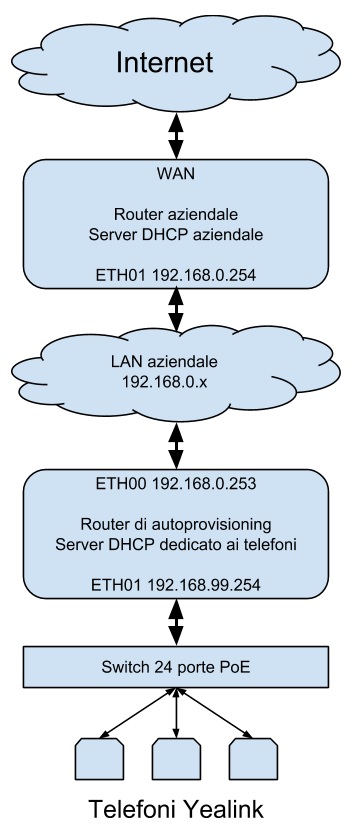 Per la configurazione automatica di un numero elevato di terminali, consigliamo l’utilizzo di alcuni apparati dedicati allo scopo, in particolare un router/server DHCP ed almeno uno switch PoE, da aggiungere alla configurazione di rete aziendale.
Per la configurazione automatica di un numero elevato di terminali, consigliamo l’utilizzo di alcuni apparati dedicati allo scopo, in particolare un router/server DHCP ed almeno uno switch PoE, da aggiungere alla configurazione di rete aziendale.
Il nuovo router farà da server DHCP per i soli telefoni IP alimentati dallo switch PoE.
Tra i parametri forniti dal DHCP ci saranno anche quelli contenuti nell’opzione 66 con la quale i telefoni raggiungeranno i server UCloud e scaricheranno la propria configurazione di rete.
Supponiamo di avere già una rete aziendale con la famiglia di indirizzi IP 192.168.0.x con il router raggiungibile sull’IP 192.168.0.254.
Tale router probabilmente sarà già configurato in funzione degli apparati di rete già presenti e non è quindi il caso di modificarne le impostazioni ogni volta che si debbano configurare dei telefoni IP.
Ipotizziamo quindi di aggiungere un secondo apparato, un router con due porte ethernet (ETH00 ed ETH01) che faccia da server DHCP per una sottorete fisica connessa alla porta ETH01, mentre la porta ETH00 è connessa al resto della rete aziendale; la porta ETH00 con IP 192.168.0.253 e la porta ETH01 con IP 192.168.99.254. Sempre sulla porta ETH01 colleghiamo uno switch PoE con il quale alimentare i telefoni da configurare.
Attiviamo il DHCP solo sulla porta ETH01 per il range 192.168.99.1..250 avendo cura di non attivarlo anche sulla ETH00, pena un conflitto con la rete aziendale.
La configurazione del router si può effettuare dalla rete aziendale tramite browser che punta a http://192.168.0.253 oppure dallo switch PoE verso http://192.168.99.254
E’ importante che gli apparati connessi sulla porta ETH01 possano “navigare” su internet, raggiungendo il router aziendale.
Quindi gli apparati configurati in DHCP sulla porta ETH01 dovranno ricevere come gateway/router il valore 192.168.99.254, ma il router stesso dovrà avere come gateway di default l’IP 192.168.0.254 del router aziendale.
Se sul router aziendale non è possibile configurare una rotta statica per la famiglia 192.168.99/24 dovrete configurare il router di autoprovisioning per fare da NAT, tra l’interfaccia ETH01 e la ETH00.
In pratica tutti gli apparati 192.168.99.x verranno visti arrivare dall’IP 192.168.0.253 che è un IP gestito senza problemi dal router aziendale.
UNA POSSIBILE PROCEDURA DI CONFIGURAZIONE
- Si raggruppano i telefoni IP ancora nelle loro scatole;
- Nella pagina di configurazione UCloud si ordinano gli interni telefonici con un criterio qualunque, ad esempio per valori crescenti di interno;
- Si avvia la procedura di autoconfigurazione avendo cura di controllare che gli interni selezionati siano dello stesso quantitativo dei telefoni raggruppati al punto 1;
- Una volta scelti marca e modello dei telefoni usati, si inseriscono gli indirizzi MAC dei telefoni leggendoli dalle scatole, possibilmente con l’aiuto di un lettore ottico, e si prosegue nella configurazione;
- Alla fine della procedura viene fornita una stringa da inserire nella configurazione di ogni telefono. Si copia l’URL fornita, ad esempio “http://95.110.164.196:3542/PBX/MP1213141516/”;
- Si configura il server DHCP in modo che l’opzione 66 restituisca la stringa “http://95.110.164.196:3542/PBX/MP1213141516/“;
- Si aprono le scatole e si collegano i telefoni alle porte dello switch PoE senza neanche sfilarli dal sacchetto protettivo, infilando la spina RJ-45 dall’apertura. All’accensione ogni telefono riceverà dal server DHCP tutti i parametri necessari alla propria operatività di rete, compresa l’URL da cui scaricare la propria configurazione;
- Si controlla sul monitoraggio del PBX che tutti i telefoni siano registrati;
- Si scrivono gli interni sulle scatole di cartone;
- Si rimettono i telefoni nelle scatole.
Di solito i router più economici non offrono tale possibilità.
Abbiamo sperimentato con successo Zeroshell, una distribuzione Linux che implementa un router/firewall dalle caratteristiche molto evolute.
Si può avere sia come live CD, sia installato su hard disk. Nel nostro caso si può utilizzare un qualunque PC con due schede di rete.
E’ liberamente scaricabile da https://zeroshell.org/
Nel caso si utilizzi un router Zeroshell, ricordiamo che i valori di default di username e password sono “admin” e “zeroshell”.
La configurazione dell’opzione 66 si fa nella sezione DHCP->Advanced->Options, copiando nella finestra il testo option tftp-server-name “http://95.110.164.196:3542/PBX/MP1213141516/“; comprensivo del punto e virgola finale.
Il testo è composto da una sola riga anche se magari viene visualizzato su due righe nel campo di testo.
![logo_voispeed_color-1[1]](http://manuali.voispeed.com/wp-content/uploads/logo_voispeed_color-11.png)